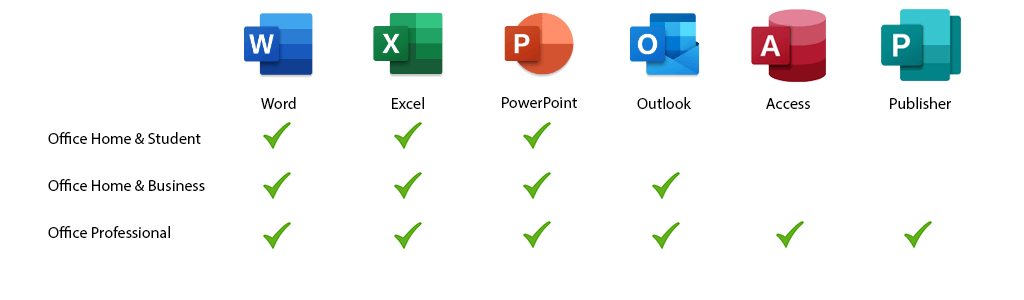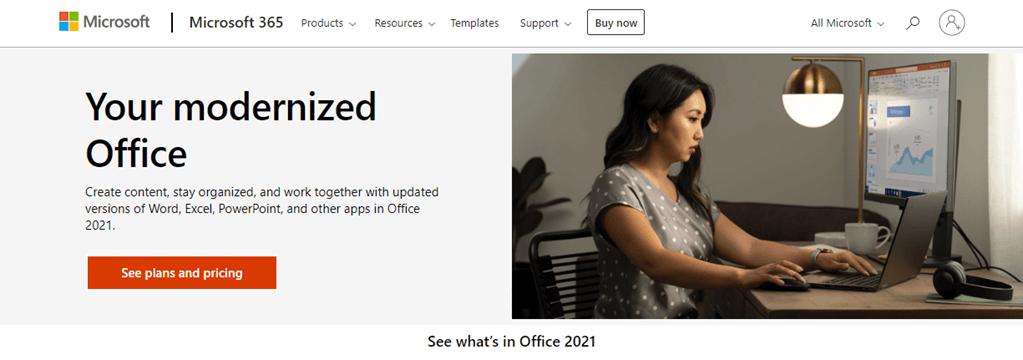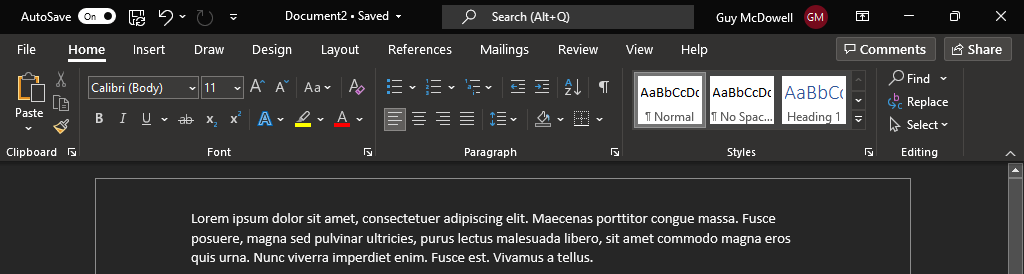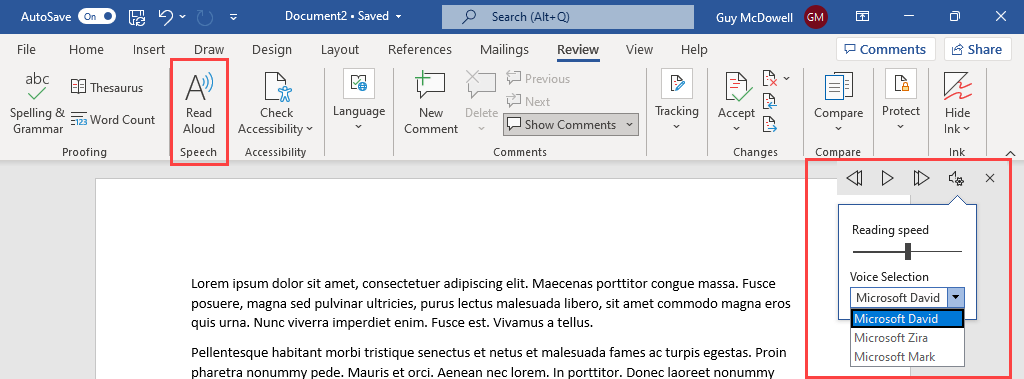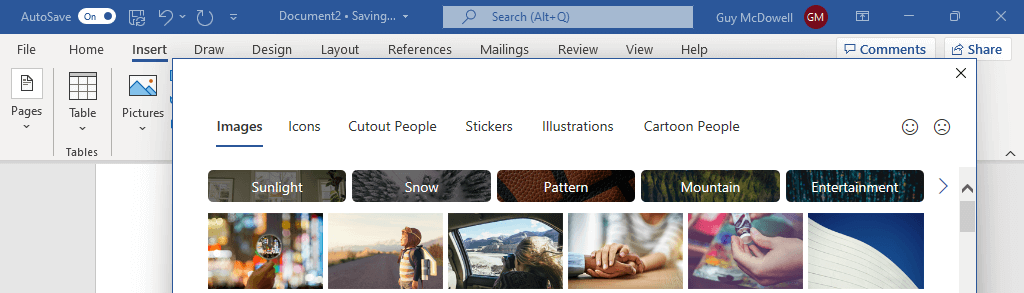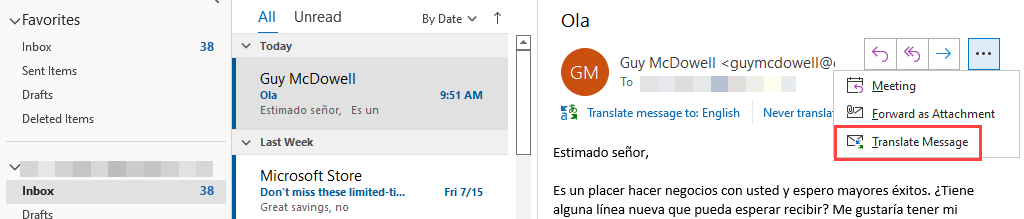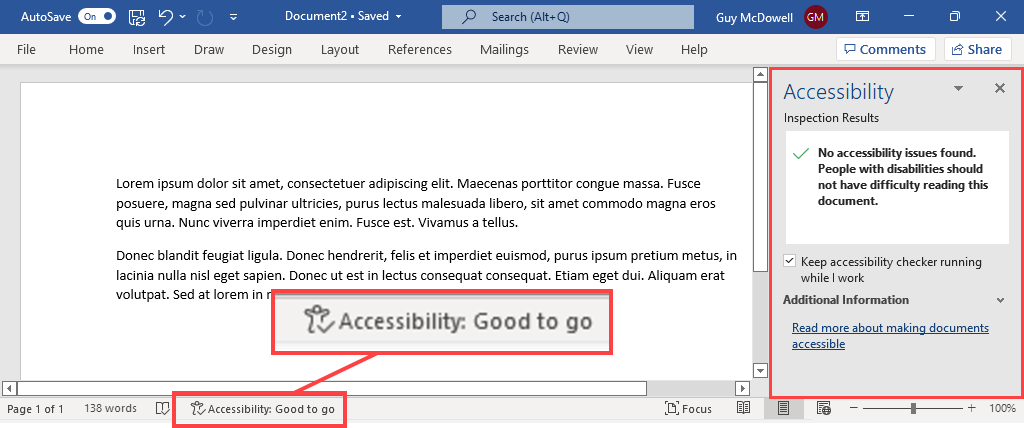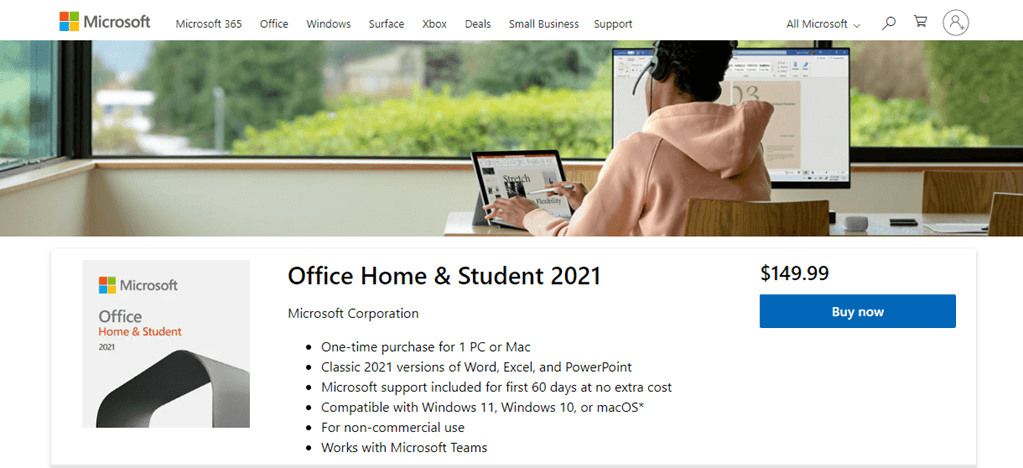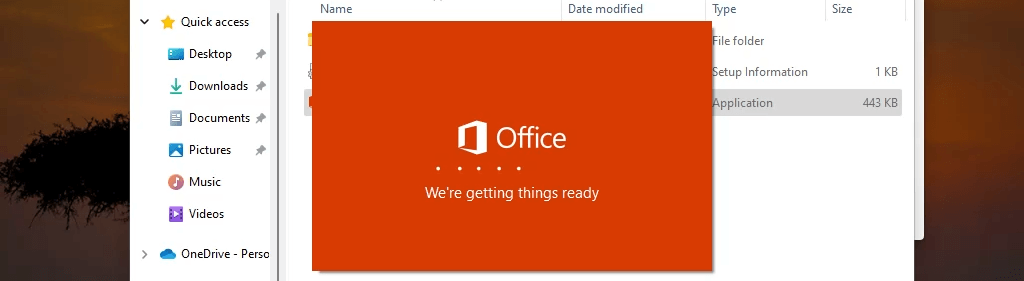Microsoft Office in Office 365 ali Microsoft 365 je enostavno zamenjati. Microsoft Office je standardni pisarniški paket, ki ga uporabljate že leta in lahko vključuje različice namiznih aplikacij Word, Excel, PowerPoint, Outlook, Access in Publisher, odvisno od izdaje dobiš.
Office Home & Student ima Word, Excel in PowerPoint. Office Home & Business doda Outlook. Office Professional dodaja Publisher in Access. Vsi so na voljo za operacijske sisteme Microsoft Windows in Apple Mac, nakup pa je enkraten.
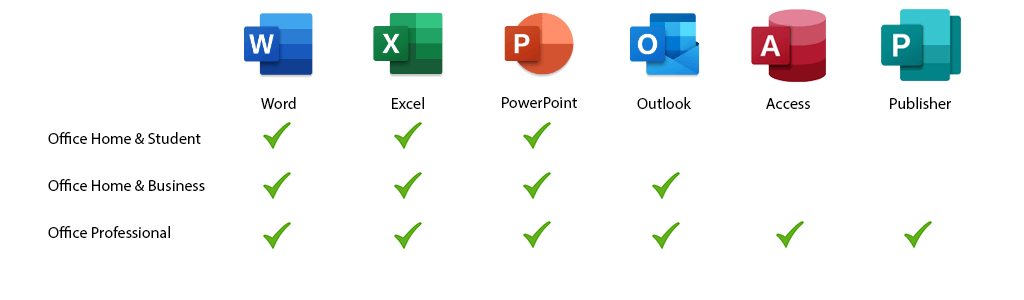
Office 365, zdaj znan kot Microsoft 365, je naročniška storitev, ki omogoča dostop do katere koli namizne in spletne Officeove aplikacije in drugih storitev, kot so shramba v oblaku OneDrive, Teams, SharePoint, Intune, Exchange in vgrajene varnostne storitve. .

Za večjo zmedo je tu še Office Online. To je brezplačna različica Officeovih aplikacij , vključno z Wordom, Excelom, PowerPointom, OneNotom in Officeovo aplikacijo za naprave Android in iOS.
Katero različico Officea imate?
Drugi samostojni Officeovi izdelki za nakup vključujejo Visio za diagrame poteka in Project za vodenje projektov .
Najnovejša različica Officea je Microsoft Office 2021
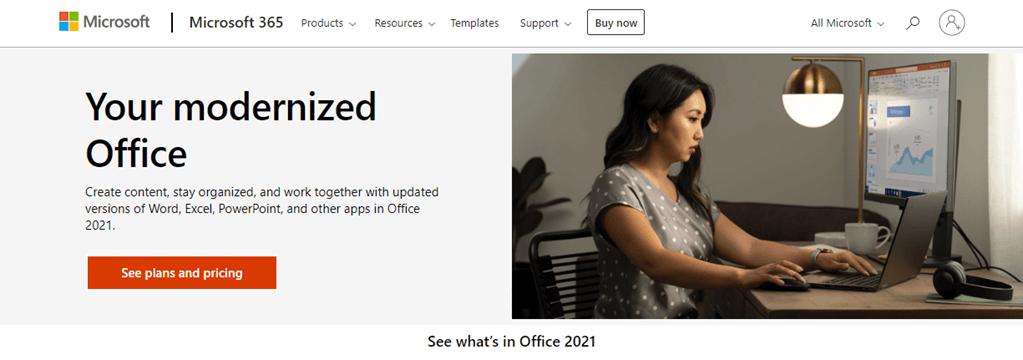
Za domačega uporabnika morda ne boste opazili razlike med Officeom 2019 in Officeom 2021. Vendar pa je v službi pametno uporabiti najnovejšo različico, da zagotovite najnovejše funkcije, maksimalno združljivost in varnost, zlasti pri izmenjavi datotek z drugimi podjetji. Če uporabljate starejše različice od 2019, morate posodobiti na Office 2021. Naredite to vsaj za varnostne posodobitve.
Posodobitve funkcij v Microsoft Office 2021
Če uporabljate Microsoft Office, ste opazili, da postaja platforma za sodelovanje. Ne glede na to, ali ste majhno podjetje ali podjetje s seznama Fortune 500, ste postali odvisni od integriranih komunikacij z aplikacijami, kot je Microsoft Teams. Ta funkcionalnost raste v sistemu Office 2021. Opazili bomo, v katerih Officeovih aplikacijah je funkcija in ali je na voljo na namizju Windows, macOS ali na obeh.
Microsoft Office 2021 Visual Refresh
Pisarniške aplikacije: Excel, Word, PowerPoint, Access, Outlook, OneNote, Publisher, Visio, Project
Platforma: Windows

Ko namestite Office 2021, boste opazili, da izgleda drugače. Microsoftov cilj je poenostaviti videz in občutek, da se lahko osredotočite na svoje delo. Še vedno je dovolj poznan, da zlahka najdete svoja najljubša orodja na traku. Office Visual Refresh nima preveč presenečenj .
Soavtorstvo in sodelavci v realnem času
Pisarniške aplikacije: Excel, Word, PowerPoint
Platforma: Windows, macOS

Nič več pošiljanja preglednic po e-pošti sem in tja, s kopijami, ki napihujejo vašo mapo »Prejeto«. Delite datoteko, na kateri delate, in vsi bodo lahko delali v realnem času. V zgornjem desnem kotu aplikacije si lahko ogledate, kdo trenutno dela na njej z vami. To zahteva shranjevanje dokumenta v OneDrive ali SharePoint.
Samodejno shrani vsako spremembo
Pisarniške aplikacije: Excel, Word, PowerPoint
Platforma: Windows, macOS

Uporabite svoj Microsoftov račun, da dobite brezplačno ali plačljivo različico OneDrive. Potem bo vsak dokument, ki ga shranite v OneDrive, samodejno shranil vsako spremembo, ko boste delali na njem. Nikoli ne skrbite, da bi morali obnoviti izgubljeno datoteko ali popraviti poškodovan dokument .
Rešite svoje oči s temnim načinom
Pisarniške aplikacije: Word
Platforma: Windows, macOS
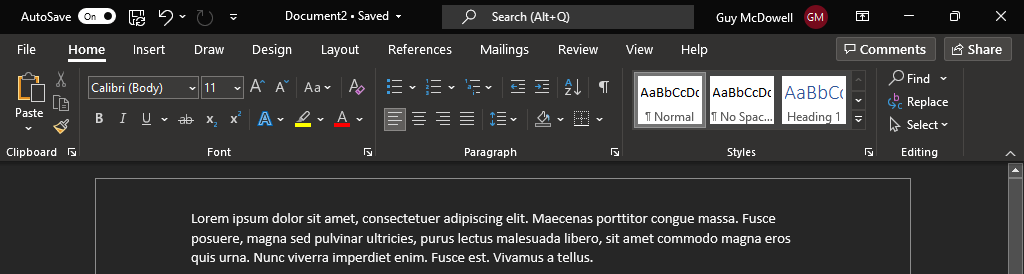
Poleg vizualne osvežitve ima Word zdaj temni način in ne gre samo za trak. Sama stran postane temna. Mnogi ljudje menijo, da temni način zmanjša obremenitev oči. Prav tako lahko zmanjša izpostavljenost modri svetlobi in pomaga pri spanju.
Berite na glas za lektoriranje
Pisarniške aplikacije: Word
Platforma: Windows, macOS
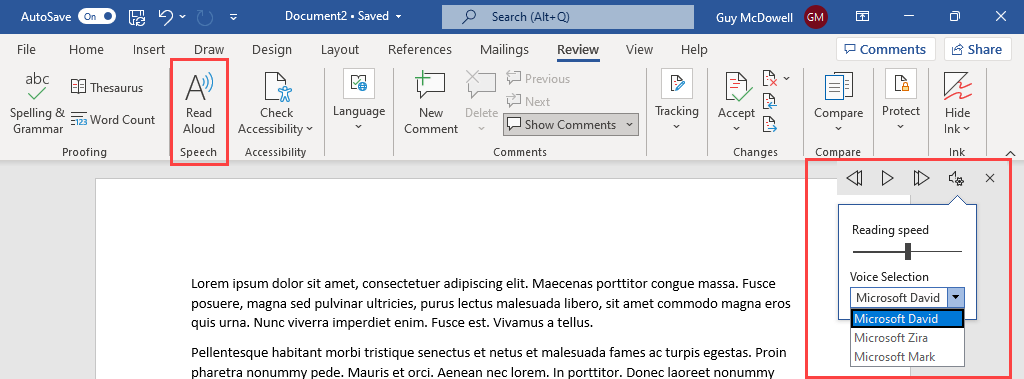
Trik starega pisca je, da svoje pisanje prebere na glas, da vidi, kako zveni. Zelo dobro pomaga pri iskanju manjkajočih besed in prilagajanju tona vašim bralcem. Ali pa bi morda samo radi dali svojim očem počitek. Word bo prebral vaš dokument z realističnim moškim ali ženskim glasom.
Brezplačni mediji
Pisarniške aplikacije: Excel, Word, PowerPoint, Outlook, Visio
Platforma: Windows, macOS
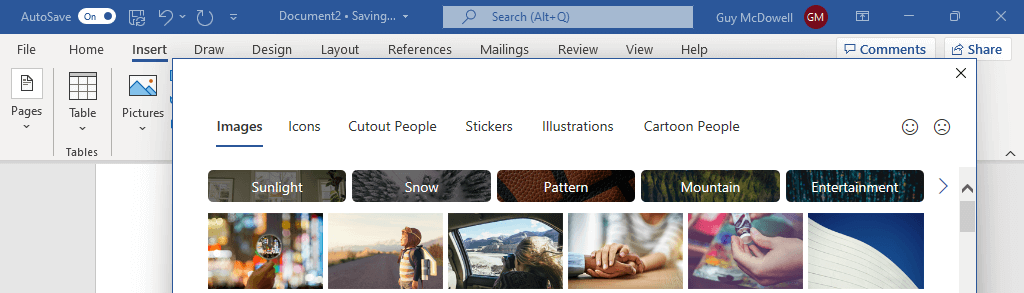
Z uporabo knjižnice Office Premium Creative Content bodite pozorni na svoje odlično delo. Vstavite slike, ikone, fotografije, ilustracije in drugo z le nekaj pritiski tipk. Nič več ure in ure iskanja slik v javni domeni na spletu.
Pojdite globalno z Outlookovim vgrajenim prevajalnikom
Pisarniške aplikacije: Outlook
Platforma: Windows
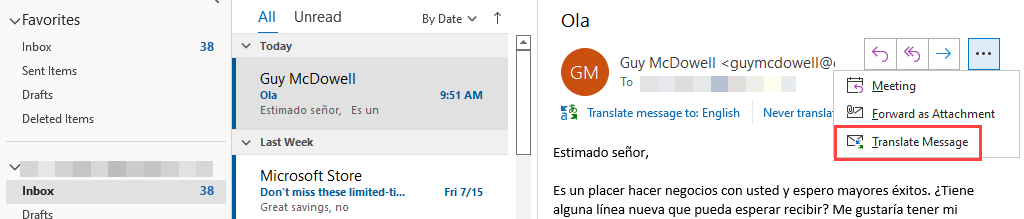
Vse večji trend je globalno poslovanje od doma, zato bi imelo prevajalca resnično v pomoč. Outlook lahko zdaj prevede e-poštna sporočila v več kot 70 jezikov in ustvari prepis, tako da lahko obdržite tudi izvirnik.
Ostanite dostopni
Pisarniške aplikacije: Excel, Word, PowerPoint
Platforma: Windows
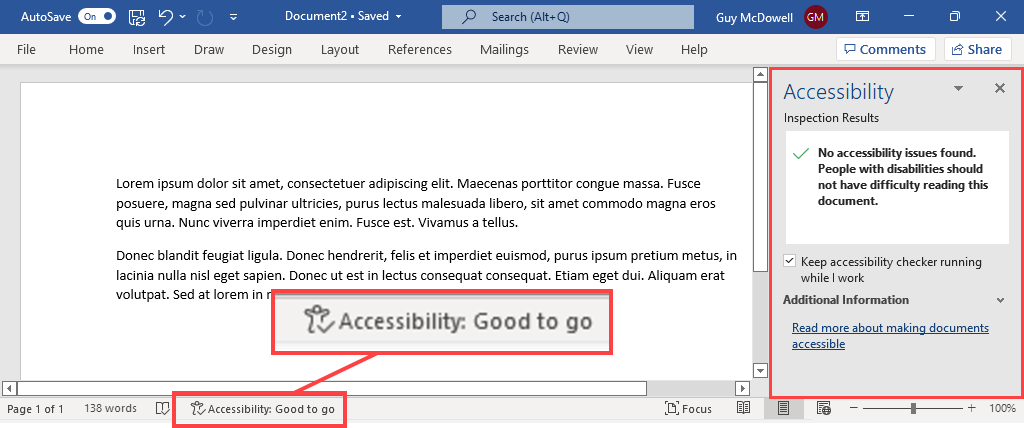
Na srečo smo postali bolj ozaveščeni o izzivih, s katerimi se soočajo nekateri ljudje, in Microsoft nam olajša dostop do našega dela prek njihovega preverjalnika dostopnosti.
Kako posodobim na Office 2021?
Ste prepričani, da se splača kupiti Office 2021? Super, nadgradnja je preprosta in enostavna.
- Prepričajte se, da vaša naprava izpolnjuje zahteve sistema Office 2021:
OS
Windows – Windows 10 ali Windows 11
macOS – 3 najnovejše različice macOS
procesor
Windows 1,1 GHz ali boljši z vsaj 2 jedroma
macOS – karkoli podpirajo 3 najnovejše različice macOS
Oven
Windows – 4 GB
, macOS – 4 GB
Drive Space
Windows – 4 GB
, macOS – 10 GB
Monitor
Windows – najmanj 1280 x 768
macOS – najmanj 1280 x 800
- Kupite izdajo sistema Office 2021, ki jo potrebujete, s povezavami do Microsoftovih uradnih strani.
Office Home & Student 2021 – 149,99 USD
Office Home & Business 2021 – 249,99 USD
Office Professional 2021 – 439,99 USD
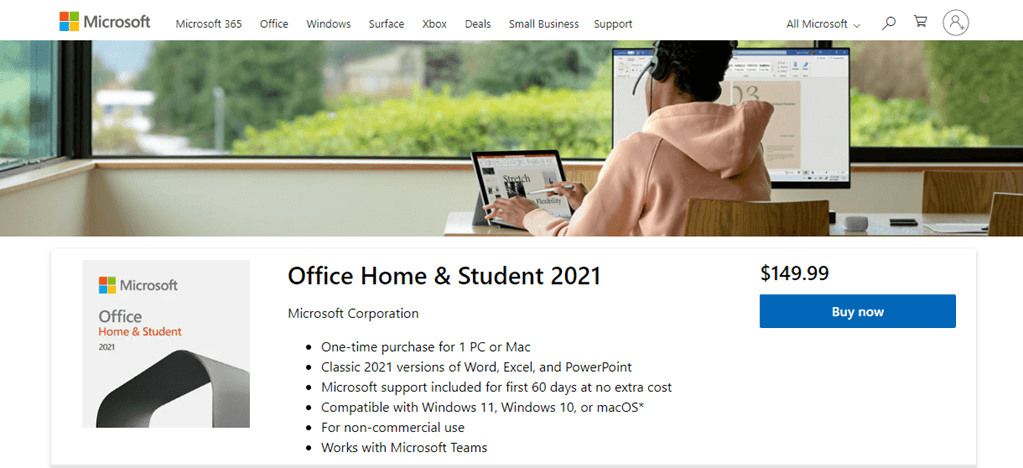
- Prenesite in namestite Office 2021. Namestitev Officea 2021 bi morala odstraniti prejšnje različice Officea, če jih imate. Če se namestitev ne izvede, odstranite svoje stare različice Officea, kot bi odstranili kateri koli drug program. Če uporabljate Outlook, naredite varnostno kopijo Outlookovih podatkovnih datotek. Varnostne posodobitve za Office 2021 bi se morale izvesti samodejno.
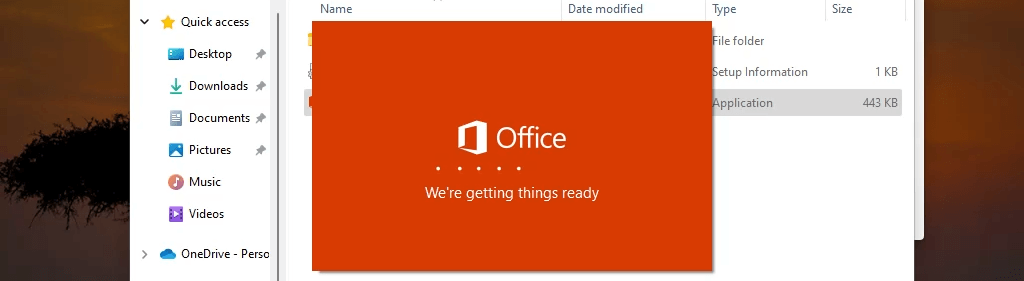
Kaj je še novega v Microsoft Office 2021?
Preveč je posodobitev funkcij, da bi jih lahko uvrstili sem. Vaša različica Officea za Windows ali Mac vam prinaša veliko prijetnih presenečenj. Vzemite si čas in se ozrite naokrog in jih poiščite. Katera je vaša najljubša nova funkcija? Kaj želite, da Microsoft vključi ali spremeni v Office? Sporočite nam.